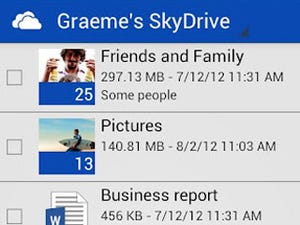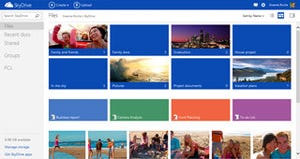モバイルには欠かせないサービスとなっているオンラインストレージ。そのうちのひとつに、Microsoftが提供する「Windows Live SkyDrive」(以下、SkyDrive)がある。このほどAndroid向けに「SkyDrive」アプリが提供された同アプリの使用感についてお伝えしよう。
「SkyDrive」とはそもそも何か?
SkyDriveは、メールやカレンダー、グループ機能などを総合的に提供するオンラインサービス「Windows Live」に含まれるWebアプリのひとつ。無料で7GBの容量を使用でき、PCのWebブラウザやデスクトップアプリからのアクセスが可能。Windows PhoneおよびiPhone向けのアプリもすでに提供されている。
PC用のデスクトップアプリをインストールすると、ユーザーのディレクトリに専用のフォルダが作られ、そのフォルダ内が常にクラウド上と同期される。クラウドを意識せずにファイルを扱える、Dropboxと同様の仕組みだ。スマートフォンからはアプリを使ってクラウド上のデータにアクセスする形となっている。さっそくアプリの機能を見てみよう。
スマホの画像バックアップや共有に
アプリを起動すると、「ドキュメント」「公開」「画像」の3つのフォルダが表示される。下部にあるボタンで、フォルダとファイル一覧のパネル表示/リスト表示の切り替えが可能だ。ファイルをアップロードするときは、アップロードボタンをタップしてダイアログからファイルを選択。画面下部の「アップロード」ボタンをタップすると、アップロードが開始される。一度に複数のファイルをアップロードすることも可能だ。ただし、記事執筆時点では、アップロード時の選択画面に画像とビデオの含まれたフォルダしか表示されず、その他のファイルを選択することができない状態だった。
新しくフォルダを作りたい場合は新規フォルダ作成ボタンをタップ。ダイアログが表示されたらフォルダ名を入力して「OK」をタップする。フォルダの中にフォルダを作ることもできる。なお、アプリ起動画面にある「公開」フォルダの中は常に誰でもアクセス可能な状態になっているので、保存するファイルの内容には注意しよう。右端の再読み込みボタンからは、フォルダやファイルの状態が更新される。アップしたばかりのファイルが表示されない場合などはここをタップしてみよう。
保存されたファイルは、スマートフォン上で閲覧する他、メールに添付して送信したり、URLを知らせて共有することが可能。FacebookやTwitter、Instagram等に画像を投稿することもできる。送りたいファイルを表示するかリスト表示でチェックを入れ、下部の「リンク」ボタンまたは「共有」ボタンをタップする。
リンクボタンからリンクを送信すると、メールやメッセージにそのファイルのURLが記載され、受け取った人はSkyDrive上にあるリンク先にジャンプして画像を見ることになる。
一方、共有ボタンの場合は端末にファイルを一時的にダウンロードし、メールやメッセージに添付して送ることになる。メールなら添付ファイルとして、SNSなら投稿に添付された画像として閲覧される。
画像だけでなく、端末側に対応アプリがあれば、MS Officeドキュメントを編集することも可能だ。テスト端末(Galaxy S II)ではプリインストールの「Polaris Office」で編集することができた。
なお、PCではブラウザ版のSkyDriveでExcel/Word/PowerPointのドキュメント作成・編集が可能だ。SkyDrive上のファイルを直接編集できることも利点。ノートPCにOfficeがインストールされていなくても、ドキュメントの内容のチェックや修正などの対応には不自由しないだろう。スマートフォンと併せて使えば、出先で編集したり、共有・プリントなどの作業に活用することができる。
PCや他のアプリと連携で活用度アップ
今回使用したテスト端末では、アプリの動作は比較的スムーズで、十分に実用的なレベルと言えるだろう。ファイルのプレビューに時間がかかることはあったが、これは回線速度や端末の性能にも左右される。ただし、アプリ自体を外部SDカードに移すことができないので、内蔵ストレージの容量が少ない端末では苦しい部分があるかもしれない。
スマートフォンで撮影した写真のバックアップ先を探している人にとっては、容量的にも余裕があるし、後からPCで活用したい場合にも便利だ。また、スマートフォンでオンラインストレージを使用する場合、サービス本体のアプリだけでなく、それと連携させて使うドキュメントビューアや編集アプリからアクセスするケースも多い。よく使うアプリがSkyDriveとの連携に対応していれば、7GBのスペースを積極的に活用して損はないだろう。
(記事提供: AndroWire編集部)